计算机操作题解题方法
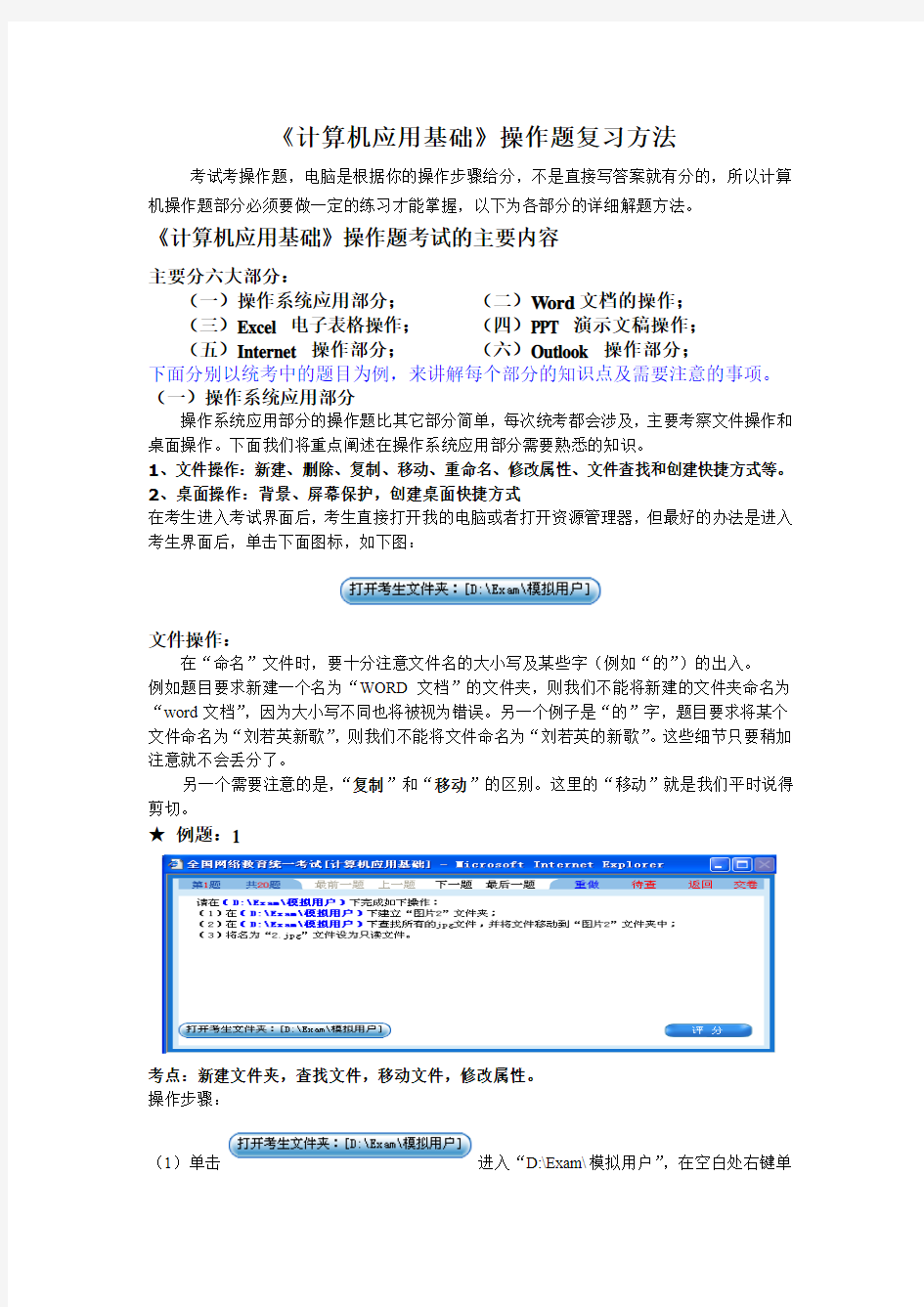
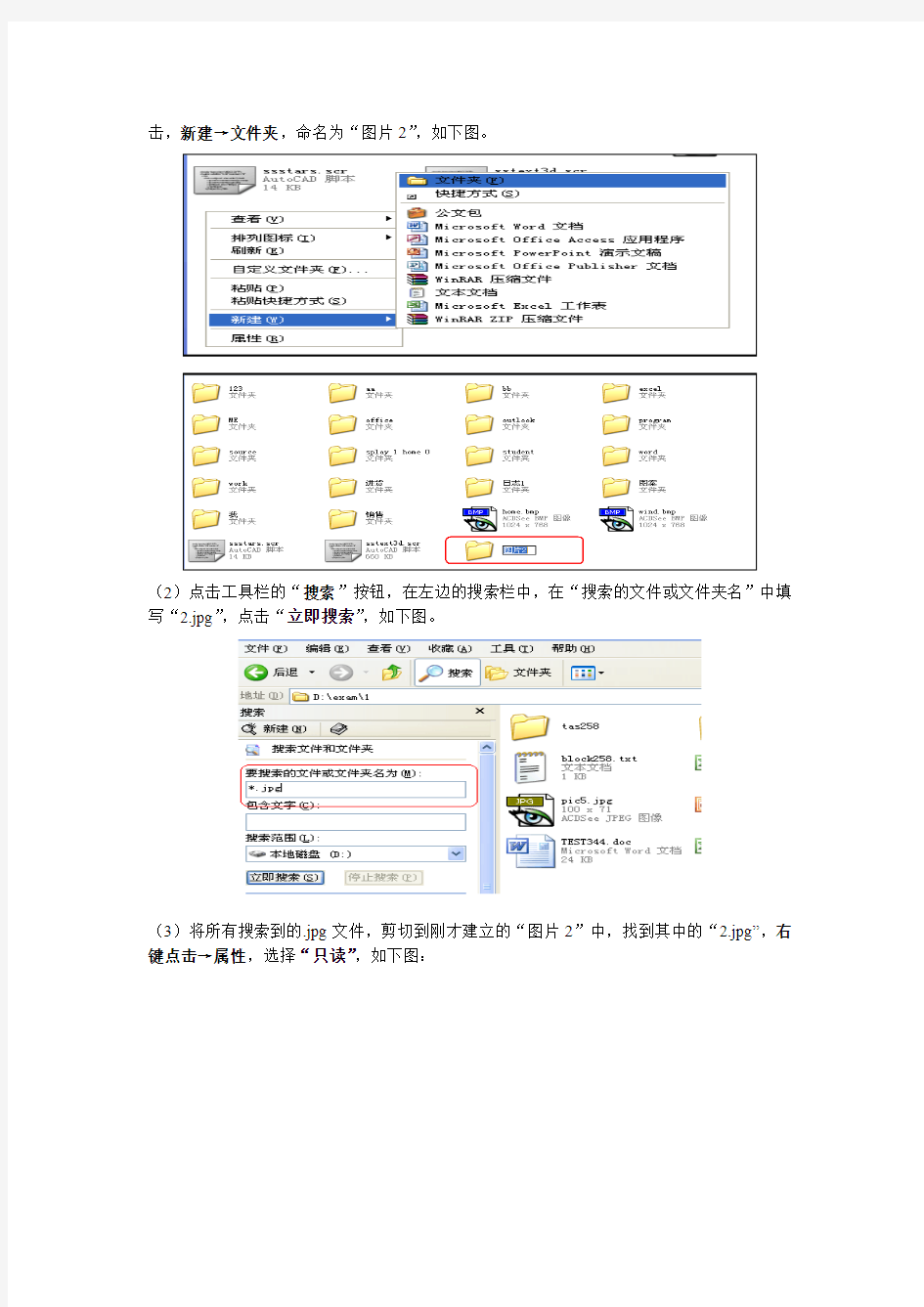
《计算机应用基础》操作题复习方法
考试考操作题,电脑是根据你的操作步骤给分,不是直接写答案就有分的,所以计算机操作题部分必须要做一定的练习才能掌握,以下为各部分的详细解题方法。
《计算机应用基础》操作题考试的主要内容
主要分六大部分:
(一)操作系统应用部分;(二)W ord文档的操作;
(三)Excel 电子表格操作;(四)PPT 演示文稿操作;
(五)Internet 操作部分;(六)Outlook 操作部分;
下面分别以统考中的题目为例,来讲解每个部分的知识点及需要注意的事项。(一)操作系统应用部分
操作系统应用部分的操作题比其它部分简单,每次统考都会涉及,主要考察文件操作和桌面操作。下面我们将重点阐述在操作系统应用部分需要熟悉的知识。
1、文件操作:新建、删除、复制、移动、重命名、修改属性、文件查找和创建快捷方式等。
2、桌面操作:背景、屏幕保护,创建桌面快捷方式
在考生进入考试界面后,考生直接打开我的电脑或者打开资源管理器,但最好的办法是进入考生界面后,单击下面图标,如下图:
文件操作:
在“命名”文件时,要十分注意文件名的大小写及某些字(例如“的”)的出入。
例如题目要求新建一个名为“WORD文档”的文件夹,则我们不能将新建的文件夹命名为“word文档”,因为大小写不同也将被视为错误。另一个例子是“的”字,题目要求将某个文件命名为“刘若英新歌”,则我们不能将文件命名为“刘若英的新歌”。这些细节只要稍加注意就不会丢分了。
另一个需要注意的是,“复制”和“移动”的区别。这里的“移动”就是我们平时说得剪切。
★例题:1
考点:新建文件夹,查找文件,移动文件,修改属性。
操作步骤:
(1)单击进入“D:\Exam\模拟用户”,在空白处右键单
击,新建→文件夹,命名为“图片2”,如下图。
(2)点击工具栏的“搜索”按钮,在左边的搜索栏中,在“搜索的文件或文件夹名”中填写“2.jpg”,点击“立即搜索”,如下图。
(3)将所有搜索到的.jpg文件,剪切到刚才建立的“图片2”中,找到其中的“2.jpg”,右键点击→属性,选择“只读”,如下图:
注:区分“*”和“?”的区别。本题中在搜索是出现了“*.jpg”,这是统考中常考的题目,尤其是选择题。其中,“*”表示几个字符,“?”仅表示单个字符。如,“b*.jpg”表示b开头的所有jpg文件,“b?.jpg”表示b开头的,只有两个字符的jpg文件。
★例题:2
考点:创建DAT文件,创建快捷图标。
操作步骤:
(1)按要求同上题一样操作先建立“日志”和“报告”文件夹,如下图。
(2)在“报告”文件夹下,创建“进货”和“出售”文件夹,如下图。
(3)进入“出售”文件夹,右键点击→新建→文本文档,命名为“简历.txt”,如下图。
(4)在该txt文档中输入“销售报表”。右键重命名,输入“简历.dat”,点击“确定”更改,如下图。
(5)复制“出售”文件夹,回到“D:\Exam\模拟用户”,右键→粘贴快捷方式,如下图。
桌面操作:
这部分主要考察的是,对桌面部分的操作,包括桌面背景、屏幕保护等的设置。看下图。
★例题:3
考点:文件查找,桌面快捷方式,屏幕保护程序,桌面背景
操作步骤:
(1)点击“搜索”按钮,输入“book.bmp”,点击“立即搜索”,搜索结果为“book.bmp”,
右键点击→发送到→桌面快捷方式,如下图。
(2)回到桌面,右键点击→属性→“设置”选项卡→设置为32位;切换到“屏幕保护程序”选项卡,选择3D文字,等待时间为15分钟,点击确定,如下图。
(3)切换到“桌面”选项卡,选择“wind”,位置为“居中”,确定。
注意:本题中的第一步中,发送到桌面快捷方式,要特别注意。右键文件我们可以看到下图:
一个是“创建快捷方式”,一个是“发送到”“桌面快捷方式”。“创建快捷方式”是把该文件重新复制一份到相同的文件中,第二个“发送到”“桌面快捷方式”,就是把所要的文件发一份到桌面上去。这部分一定要看清楚题目。
(二)文字处理
“文字处理”部分考察四个方面的内容,分别是格式设置、文档操作、表格、对象插入。
1、格式设置:字体、段落、项目符号和编号、边框和底纹、分栏、背景、样式和格式;
2、文档操作:页面边框、页眉页脚、视图、查找和替换;
3、表格:新建表格、公式、文本转换成表格、表格转换成文本、表格属性;
4、对象插入:插入页码、图片、文本框、艺术字。
首先键入如下图标,打开WORD应用程序
格式设置:
字体、段落、边框和底纹
Word的“格式”菜单在所有菜单中最为常用,包含了5个最重要的子菜单:字体、段落、边框和底纹、分栏、背景。
★例题:1
考点:格式设置(字体、段落、边框和底纹),表格(插入、表格属性)
操作步骤:
(1)选中标题,点击“格式→段落”,“对齐方式”选择“居中对齐”,如下图。
(2)选中正文第一行,点击“格式→字体”,“下划线线形”选择第一个波浪线;选中第二行,点击“格式→边框和底纹”,选择“阴影”边框,应用于“文字”;选中第三行,点击“格式→字体”,选择“着重号”,如下图。
(3)将光标移至文档的最后,点击“表格→插入→表格”,选择4行5列;选中表格,点击“表格→表格属性”,切换到“行”选项卡,将“指定高度”前的勾选上,输入0.65厘米,确定;同理设置列宽;选中表格,点击“格式→边框和底纹”,在“边框”选项卡中选
择“阴影”、颜色为“红色”、宽度为“1.5磅”、应用于“表格”;同理设置底纹,如下图。
背景→水印
在上面中我们提到,格式菜单栏下五大子菜单之一是“背景”。它之所以重要,是因为
可以用来设置整个文档的底色,包括“填充效果”和“水印”。有些文档会在每一页的背景有一个“公司绝密”的灰色字样,显得很正式。这就是水印的功劳。
文档操作:
页面边框
在“边框和底纹”对话框中,我们最常用到的是“边框”和“底纹”两个选项卡。需要特别注意的是,其实“边框和底纹对话框”有三个选项卡,除了上面提到的“边框”和“底纹”,另外一个就是“页面边框”选项卡。之所以特别提到它,是因为某些操作题会要求我们设置页面的边框,这个时候选择“边框”选项卡是没用的,正确设置是“页面边框”选项卡。下图是“边框”选项卡和“页面边框”选项卡的对比。
★例题:2
考点:“样式和格式”的设置;页面边框。
操作步骤:
(1)点击“格式→字体”,按照第(1)问的要求进行设置。
(2)点击“格式→段落”,完成段落设置(和前面设置相同,这里略)。
(3)选中第一段,点击“格式→样式和格式”,在窗口右边的“样式和格式”工具栏中点击“新样式”;在弹出的“新样式”对话框中输入“考试样式”,点击确定;选中第二段,在窗口右边的“样式和格式”工具栏中点击“考试样式”。
(4)点击“格式→边框和底纹”,选择“页面边框”选项卡,选择方框,颜色改为红色,应用于整篇文档,点击确定;最后保存文档。
视图→工具栏
Word中常有绘制图片的,这个一般在Word文档中的最底部,如下图:
如果一时没有出现“绘图”的图标,可以在视图中找到。如下图:
表格→转换
“格式”菜单下有5个非常重要的子菜单。在“表格”菜单下也有3个非常重要的子菜单,“表格→转换”,以及“表格→表格属性”。
使用“表格→转换”功能:打开WORD文档,选定要转换的文本,然后点击“表格→转换→文本转换成表格”,选定行数、列数然后点击“确定”。
表格→表格属性
用于设置整个表格的对齐方式、边框和底纹,以及单元格内容的对齐方式。
注意:表格属性对话框中的对齐方式设置的不是单元格的内容,而是表格本身在文档中的对齐方式,如下图所示。
另一个注意点是“单元格”选项卡,可以用它来设置单元格内容的垂直对齐方式,但是它不能用来设置水平对齐方式。如果要同时设置水平和垂直两个方向,可以这样操作:
点击“表格→右键→单元格对齐方式”;选择9个对齐方式中的一个,如下图所示。
对象插入:
插入艺术字
★例题:3
考点:标题和正文的区分,插入→艺术字,格式→分栏;
表格→表格转换成文本,格式→边框和底纹。
操作步骤:
(1)选中标题“网络心理学”,点击“插入→艺术字”,如下图。
(2)选中标题下面的正文段落,点击“格式→分栏”,选择两栏和栏宽相等,如下图。
(3)选中文档最下方的表格,点击“表格→表格转换为文本”,选择分隔符为逗号,如下图。
(4)选中转换成文本后的表格内容,点击“格式→边框和底纹”,设置边框和底纹,如下图。
(5)最后的效果图如下。
插入→页码
平时我们插入页码时有两种选择,一种是“插入→页码”,另一种是“视图→页眉页脚”。然而,如果统考题目要求我们插入页码,并且规定了页码的显示格式(例如,页码使用字母的a,b,c而不用阿拉伯数字的1,2,3)时,考试时就只能选择“插入→页码”,否则将不能得到满分,切记!
★例题:4
考点:插入→页码
操作步骤:
(1)首先选定标题,然后单击“格式→字体”菜单,设置标题字体为粗黑体,三号字且选居中。
(2)选定标题以外的正文,单击“格式→边框和底纹”菜单,选定方框边框,设置应用于段落。
(3)单击“插入→页码”菜单,设置页码格式,然后单击“确定”按钮如下图所示。
(三)Excel 操作题
在Excel中的操作题,主要考察的由下五个方面:
基础部分、单元格的操作、公式与函数、数据处理、Excel 图表
和其他操作题一样,最好在题目中左下角打开,所要的电子表格:
下面分别用例题来说明这几个部分的要点
1、Excel 基础部分
在统考的操作题中,这部分有三个考点。一个是对Excel的“另存为”保存,在“文件”菜单中选定“另存为”,然后选定你要保存的磁盘。如下图:
二是对工作簿的重命名和改变颜色。如下操作,在所在的工作簿的下面sheet1(或者sheet2、sheet3)上单击右键,
键入你要命名的名字并选定你要修改的工作表标签的颜色如下图:
虽然这部分很简单,但不要小看了它,大部分同学,在电子表格中得0分,就是因为这里。特别要注意:
(1)保存的名字不能有错,否则电脑检测不到你有这个文档,0分;
(2)保存的地方不能有错,否则电脑在指定位置找不到文档,0分;
(3)工作薄重命名不能错,否则电脑找不到指定的工作薄,0分。
三是数据填充功能,它是利用规律来填充剩下的单元格,如下图:
在A1,B1分别输入1,3,选中这两个单元格,讲鼠标放在选取区域的有下角,当空心的十字架鼠标变成实心的十字架时,点击鼠标往右拖曳,拖曳的过程中可以看到相应单元格的数字,如下图,知道拖曳到所需单元格M1。第二个区域类似。
2、Excel 单元格的操作
就是对每个或一片单元格进行设置,对这类型的题目,记住一招就足矣。单击鼠标右键选择“设置单元格格式…..”
例题:1
计算机操作题步骤
操作题步骤 第四章邮件合并 打开框架文档 单击“邮件”|“开始邮件合并组”|“开始邮件合并”|“邮件合并分布向导” 单击“信函单选按钮”|“下一步”正在启动文档 选择“使用当前文档”单选按钮|“下一步”选取收件人 单击“浏览”或“选择另外的列表”|“选择数据源工作簿”|“选择数据表”和“记录”||“下一步”撰写信函 定位插入点|单击“其他项目” “选择字段名”|单击“插入”,逐一插入“字段名” 在第二个表格的开始位置插入“Next”域。 单击“插入”|“文本组”|“文档部件”|“域” 选中“next域名” 单击“下一步”预览信函 单击“下一步”完成合并 单击“编辑单个信函” 选择“全部记录” 单击保存“合并后的文档” 另一版本: 一、打开框架文档“操作题邮件合并考试通知框架.doc” 二、准备数据源(Excel工作簿,“操作题邮件合并考试通知数据源.xls”)工作簿由5 个字段(姓名、日期、时间、地点、考试科目)构成,一共16条记录,一个学生一条记录。 三、框架内容为:一页纵向安排4个通知,一个通知由以下内容组成。其中:带《》号 的数据来自于数据源() ----------------------------------------------------------------------------------------------------------- 《姓名》同学 请于《日期》 - 《时间》 在中国人民大学《地点》 参加《考试科目》考试 ----------------------------------------------------------------------------------------------------------- 四、单击“邮件”|“开始邮件合并组”| “邮件合并分布向导” 五、选中单选按钮“信函” 六、单击“下一步”正在启动文档 七、选择“使用当前文档”单选按钮 八、单击“下一步”选取收件人 九、选中“使用现有列表”单选按钮 十、在框架文档定位光标于《姓名》域的前面 十一、单击“浏览” 十二、打开数据源Excel工作簿(“操作题邮件合并考试通知数据源.xls”)
计算机二级MS-office操作题及答案
计算机二级MS-office操作题及答案 2017计算机二级MS-office操作题及答案 一、字处理题(共50分) 请在【答题】菜单下选择【进入考生文件夹】命令,并按照题目要求完成下面的操作。 注意:以下的文件必须保存在考生文件夹下。在考生文件夹下打开文档WORD.DOCX。某高校学生会计划举办一场“大学生网络创业 交流会”的活动,拟邀请部分专家和老师给在校学生进行演讲。因此,校学生会外联部需制作一批邀请函,并分别递送给相关的专家 和老师。 请按如下要求,完成邀请函的制作。 (1)调整文档版面,要求页面高度l8厘米、宽度30厘米,页边 距(上、下)为2厘米,页边距(左、右)为3厘米。 (2)将考生文件夹下的图片“背景图片.jp9”设置为邀请函背景。 (3)根据“Word一邀请函参考样式.docx”文件,调整邀请函中 内容文字的字体、字号和颜色。 (4)调整邀请函中内容文字段落对齐方式。 (5)根据页面布局需要,调整邀请函中“大学生网络创业交流会”和“邀请函”两个段落的间距。 (6)在“尊敬的”和“(老师)”文字之间,插入拟邀请的专家和 老师姓名,拟邀请的专家和老师姓名在考生文件夹下的“通讯 录.xlsx”文件中。每页邀请函中只能包含1位专家或老师的姓名, 所有的邀请函页面请另外保存在一个名为“Word一邀请函.docx” 文件中。 (7)邀请函文档制作完成后,请保存“Word.docx”文件。
二、电子表格题(共50分) 请在【答题】菜单下选择【进入考生文件夹】命令,并按照题目要求完成下面的操作。 注意:以下的文件必须都保存在考生文件夹下。中国的人口发展形势非常严峻,为此国家统计局每l0年进行一次全国人口普查,以掌握全国人口的增长速度及规模。按照下列要求完成对第五次、第六次人口普查数据的统计分析: (1)新建一个空白Excel文档,将工作表sheetl更名为“第五次普查数据”,将sheet2更名为“第六次普查数据”,将该文档以“全国人口普查数据分析.xlsx”为文件名进行保存。 (2)浏览网页“第五次全国人口普查公报.htm”,将其中的“2000年第五次全国人口普查主要数据”表格导入到工作表“第五次普查数据”中;浏览网页“第六次全国人口普查公报.htm”,将其中的“2010年第六次全国人El普查主要数据”表格导入到工作表“第六次普查数据”中(要求均从Al单元格开始导入,不得对两个工作表中的数据进行排序)。 (3)对两个工作表中的数据区域套用合适的表格样式,要求至少四周有边框、且偶数行有底纹,并)将所有人口数列的数字格式设为带千分位分隔符的整数。 (4)将两个工作表内容合并,合并后的工作表放置在新工作表“比较数据”中(自A1单元格开始),且保持最左列仍为地区名称、Al单元格中的列标题为“地区”,对合并后的.工作表适当的调整行高列宽、字体字号、边框底纹等,使其便于阅读。以“地区”为关键字对工作表“比较数据”进行升序排列。 (5)在合并后的工作表“比较数据”中的数据区域最右边依次增加“人口增长数”和“比重变化”两列,计算这两列的值,并设置合适的格式。其中:人口增长数=2010年人口数一2000年人口数;比重变化=2010年比重一2000年比重。
计算机二级考试考试题库操作题附答案
请在【答题】菜单下选择【进入考生文件夹】命令,并按照题目要求完成下面的操作。 注意:以下的文件必须保存在考生文件夹下 文慧是新东方学校的人力资源培训讲师,负责对新入职的教师进行入职培训,其PowerPoint演示文稿的制作水平广受好评。最近,她应北京节水展馆的邀请,为展馆制作一份宣传水知识及节水工作重要性的演示文稿。 节水展馆提供的文字资料及素材参见"水资源利用与节水(素材).docx",制作要求如下: 1. 标题页包含演示主题、制作单位(北京节水展馆)和日期(XXXX年X月X日) 2. 演示文稿须指定一个主题,幻灯片不少于5页,且版式不少于3种。 3. 演示文稿中除文字外要有2张以上的图片,并有2个以上的超链接进行幻灯片之间的跳转。 4. 动画效果要丰富,幻灯片切换效果要多样。 5. 演示文稿播放的全程需要有背景音乐。 6. 将制作完成的演示文稿以"水资源利用与节水.pptx"为文件名进行保存。 1.【解题步骤】 步骤1:首先打开Microsoft PowerPoint 2010,新建一个空白文档。 步骤2:新建第一页幻灯片。单击【开始】选项卡下【幻灯片】组中的"新建幻灯片"下拉按钮,在弹出的下拉列表中选择"标题幻灯片"命令。新建的第一张幻灯片便插入到文档中。 步骤3:根据题意选中第一张"标题"幻灯片,在"单击此处添加标题"占位符中输入标题名"北京节水展馆",并为其设置恰当的字体字号以及颜色。选中标题,在【开始】选项卡下【字体】组中的"字体"下拉列表中选择"华文琥珀"命令,在"字号"下拉列表中选择"60"命令,在"字体颜色下拉列表中选择"深蓝"命令。 步骤4:在"单击此处添加副标题"占位符中输入副标题名"XXXX年X月X日"。按照同样的方式为副标题设置字体为"黑体",字号为"40"。 2.【解题步骤】 步骤1:按照题意新建不少于5页幻灯片,并选择恰当的有一定变化的版式,至少要有3种版式。按照与新建第一张幻灯片同样的方式新建第二张幻灯片。此处我们选择"标题和内容"命令。 步骤2:按照同样的方式新建其他三张幻灯片,并且在这三张中要有不同于"标题幻灯片"以及"标题和内容"版式的幻灯片。此处,我们设置第三张幻灯片为"标题和内容",第四张为"内容与标题",第五张为"标题和内容"。 步骤3:为所有幻灯片设置一种演示主题。在【设计】选项卡下的【主题】组中,单击"其他"下三角按钮,在弹出的下拉列表中选择恰当的主题样式。此处我们选择"展销会"命令。 3.【解题步骤】 步骤1:依次对第二张至第五张的幻灯片填充素材中相应的内容。此处填充内容的方式不限一种,考生可根据实际需求变动。 步骤2: 根据题意,演示文稿中除文字外要有2张以上的图片。因此,我们来对演示文稿中相应的幻灯片插入图片。此处,我们选中第三张幻灯片,单击文本区域的"插入来自文件的图片"按钮,弹出"插入图片"对话框,选择图片"节水标志"后单击"插入"按钮即可将图片应用于幻灯片中。实际效果如图所示。 步骤3:选中第5张幻灯片,按照同样的方式插入图片"节约用水"。实际效果如图所示。 步骤4:根据题意,要有2个以上的超链接进行幻灯片之间的跳转。此处我们来对第二张幻灯片中的标题"水的知识"设置超链接,由此链接到第三张幻灯片中去。选中第二张幻灯片中"水的知识",在【插入】选项卡下的【链接】组中单击"超链接"按钮,弹出"插入超链接"对话框。单击"链接到"组中的"本文档中的位置"按钮,在对应的界面中选择"下一张幻灯片"命令。 步骤5:单击"确定"按钮后即可在图中看到实际效果。 步骤6:再按照同样的方式对第四张幻灯片中的标题"节水工作"设置超链接,由此链接到第五张幻灯片中去。 4.【解题步骤】 步骤1:按照题意,为幻灯片添加适当的动画效果。此处我们选择为第二张幻灯片中的文本区域设置动画效
计算机操作系统期末考试题及答案
计算机操作系统期末考 试题及答案 Document number【980KGB-6898YT-769T8CB-246UT-18GG08】
2006―2007学年度第二学期 一、单项选择题(每题1分,共20分) 1.操作系统的发展过程是( C ) A、原始操作系统,管理程序,操作系统 B、原始操作系统,操作系统,管理程序 C、管理程序,原始操作系统,操作系统 D、管理程序,操作系统,原始操作系统2.用户程序中的输入、输出操作实际上是由( B )完成。 A、程序设计语言 B、操作系统 C、编译系统 D、标准库程序3.进程调度的对象和任务分别是( C )。 A、作业,从就绪队列中按一定的调度策 略选择一个进程占用CPU B、进程,从后备作业队列中按调度策略 选择一个作业占用CPU C、进程,从就绪队列中按一定的调度策 略选择一个进程占用CPU D、作业,从后备作业队列中调度策略选 择一个作业占用CPU 4.支持程序浮动的地址转换机制是( A、动 态重定位 ) A、动态重定位 B、段式地址转换 C、页式地址转换 D、静态重定位 5.在可变分区存储管理中,最优适应分配算法要求对空闲区表项按( C )进行排 列。 A、地址从大到小 B、地址从 小到大 C、尺寸从小到大 D、尺寸从 大到小 6.设计批处理多道系统时,首先要考虑的是( 系统效率和吞吐量 )。 A、灵活性和可适应性 B、系统效率和吞吐量 C、交互性和响应时间 D、实时性和可靠性 7.当进程因时间片用完而让出处理机时,该 进程应转变为( )状态。 A、等待 B、就绪 C、运行 D、完成 8.文件的保密是指防止文件被( )。 A、篡改 B、破坏 C、窃取 D、删除 9.若系统中有五个并发进程涉及某个相同的变量A,则变量A的相关临界区是由 ( )临界区构成。 A、2个 B、3个 C、4个 D、5个 10.按逻辑结构划分,文件主要有两类:(记录式文件)和流式文件。 A、记录式文件 B、网状文件 C、索引文件 D、流式文件 11.UNIX中的文件系统采用(、流式文件)。 A、网状文件 B、记录式文件 C、索引文件 D、流式文件 12.文件系统的主要目的是()。 A、实现对文件的按名存取 B、实现虚拟存贮器 C、提高外围设备的输入输出速度 D、用于存贮系统文档 13.文件系统中用()管理文件。 A、堆栈结构 B、指针 C、页表 D、目录 14.为了允许不同用户的文件具有相同的文件名,通常在文件系统中采用()。 A、重名翻译 B、多级目录 C、约定 D、文件名 15.在多进程的并发系统中,肯定不会因竞争( )而产生死锁。 A、打印机 B、磁带机 C、CPU D、磁盘 16.一种既有利于短小作业又兼顾到长作业的作业调度算法是( )。 A、先来先服务 B、轮转 C、最高响应比优先 D、均衡调度17.两个进程合作完成一个任务。在并发执行中,一个进程要等待其合作伙伴发来消 息,或者建立某个条件后再向前执行,这 种制约性合作关系被称为进程的 ()。
计算机操作题解题方法
《计算机应用基础》操作题复习方法 考试考操作题,电脑是根据你的操作步骤给分,不是直接写答案就有分的,所以计算机操作题部分必须要做一定的练习才能掌握,以下为各部分的详细解题方法。 《计算机应用基础》操作题考试的主要内容 主要分六大部分: (一)操作系统应用部分;(二)W ord文档的操作; (三)Excel 电子表格操作;(四)PPT 演示文稿操作; (五)Internet 操作部分;(六)Outlook 操作部分; 下面分别以统考中的题目为例,来讲解每个部分的知识点及需要注意的事项。(一)操作系统应用部分 操作系统应用部分的操作题比其它部分简单,每次统考都会涉及,主要考察文件操作和桌面操作。下面我们将重点阐述在操作系统应用部分需要熟悉的知识。 1、文件操作:新建、删除、复制、移动、重命名、修改属性、文件查找和创建快捷方式等。 2、桌面操作:背景、屏幕保护,创建桌面快捷方式 在考生进入考试界面后,考生直接打开我的电脑或者打开资源管理器,但最好的办法是进入考生界面后,单击下面图标,如下图: 文件操作: 在“命名”文件时,要十分注意文件名的大小写及某些字(例如“的”)的出入。 例如题目要求新建一个名为“WORD文档”的文件夹,则我们不能将新建的文件夹命名为“word文档”,因为大小写不同也将被视为错误。另一个例子是“的”字,题目要求将某个文件命名为“刘若英新歌”,则我们不能将文件命名为“刘若英的新歌”。这些细节只要稍加注意就不会丢分了。 另一个需要注意的是,“复制”和“移动”的区别。这里的“移动”就是我们平时说得剪切。 ★例题:1 考点:新建文件夹,查找文件,移动文件,修改属性。 操作步骤: (1)单击进入“D:\Exam\模拟用户”,在空白处右键单
计算机操作题与详解
1.请在【答题】菜单下选择【进入考生文件夹】命令,并按照题目要求完成下面的操作。注 意:以下的文件必须都保存在考生文件夹下。销售部助理小王需要针对2012 年和2013 年 的公司产品销售情况进行统计分析,以便制订新的销售计划和工作任务。现在,请按照如下需求完成工作: 1.打开“Exce1一素材.x1sx”文件,将其另存为“Exce1.x1sx”,之后所有的操作均在“Exce1.x1sx” 文件中进行。 2.在“订单明细”工作表中,删除订单编号重复的记录(保留第一次出现的那条记录),但须保持原订单明细的记录顺序。 3.在“订单明细”工作表的“单价”列中,利用V1OOKUP公式计算并填写相对应图书的单 价金额。图书名称与图书单价的对应关系可参考工作表“图书定价”。 4.如果每订单的图书销量超过40 本(含40 本),则按照图书单价的9.3 折进行销售;否则按 照图书单价的原价进行销售。按照此规则,计算并填写“订单明细”工作表中每笔订单的“销售额小计”,保留 2 位小数。要求该工作表中的金额以显示精度参与后续的统计计算。 5.根据“订单明细”工作表的“发货地址”列信息,并参考“城市对照”工作表中省市与销 售区域的对应关系,计算并填写“订单明细”工作表中每笔订单的“所属区域”。 6.根据“订单明细”工作表中的销售记录,分别创建名为“北区”、“南区”、“西区”和“东区”的工作表,这4 个工作表中分别统计本销售区域各类图书的累计销售金额,统计格式请参考“Exce1一素材.x1sx”文件中的“统计样例”工作表。将这 4 个工作表中的金额设置为 带千分位的、保留两位小数的数值格式。 7.在“统计报告”工作表中,分别根据“统计项目”列的描述,计算并填写所对应的“统计 数据”单元格中的信息。 题目详解我的答案:未作答参考答案: 1.【解题步骤】 步骤:启动Microsoft Excel 2010 软件,打开考生文件夹下的“Excel素材.xlsx”文件,将其另 存为“Excel.xlsx”。 2.【解题步骤】 步骤:在“订单明细”工作表中按Ctrl+A 组合键选择所有表格,切换至【数据】选项卡,单 击【数据工具】选项组中的【删除重复项】按钮,在弹出对话框中选择“全选”,单击“确定”按钮。 3.【解题步骤】 步骤:在“订单明细”工作表E3 单元格输入“=VLOOKUP([@图书名称],表2,2,0)”,按 Enter 键计算结果,并拖动填充柄向下自动填充单元格。 4.【解题步骤】 步骤:在“订单明细”工作表I3单元格输入“=IF([@销量(本)]>=40,[@单价]*[@ 销量(本)]*0.93 ’ [@单价]*[@ 销量(本)])”,按En-ter 键计算结果,并拖动填充柄向下自动填充单元格。 5.【解题步骤】 步骤:在“订单明细”工作表的H3 单元格中,输入“=VLOOKUP(MID([@发货地址],1,3), 表3,2,0)”。按Enter 键计算结果,并拖动填充柄向下自动填充单元格。 6.【解题步骤】 步骤1:单击“插入工作表”按钮,分别创建 4 个新的工作表,如图 3.13 所示。移动工作表 到“统计样例”工作表前,分别重命名为“北区”、“南区”、“西区”和“东区”。 步骤2:在“北区”工作表中,切换至【插入】选项卡,单击【表格】选项组中的【数据透 视表】下拉按钮,在弹出的【创建数据透视表】对话框中,勾选【选择一个表或区域】单选
计算机二级考试题目
Word 2010 高级应用综合操作题打开素材库中的“典型试题”文件,按下面的操作要求进行操作,并把操作结果存盘。 1.操作要求 (1)对正文进行排版。 ①使用多级符号对章名、小节名进行自动编号,代替原始的编号。要求: * 章号的自动编号格式为:第X 章(例:第1 章),其中:X 为自动排序,阿拉伯数字序号。对应级别1。居中显示。 *小节名自动编号格式为:,X为章数字序号,Y为节数字序号(例:),X、Y均为阿拉伯数字序号。对应级别2。左对齐显示。 ②新建样式,样式名为:“样式”+考生准考证号后5 位。其中: *字体:中文字体为“楷体” ,西文字体为“ Time New Roman ”,字号为“小四” 。 *段落:首行缩进2 字符,段前行,段后行,行距倍;两端对齐。其余格式,默认设置。 ③对正文中的图添加题注“图” ,位于图下方,居中。要求: *编号为“章序号” -“图在章中的序号” 。例如,第1 章中第2 幅图,题注编号为1-2。 *图的说明使用图下一行的文字,格式同编号。 *图居中。 ④对正文中出现“如下图所示”的“下图”两字,使用交叉引用。 *改为“图X-Y”,其中“ X-Y'为图题注的编号。 ⑤对正文中的表添加题注“表” ,位于表上方,居中。 *编号为“章序号” -“表在章中的序号” 。例如,第1 章中第1 张表,题注编号为1-1。 *表的说明使用表上一行的文字,格式同编号。 *表居中,表内文字不要求居中。 ⑥对正文中出现“如下表所示”中的“下表”两字,使用交叉引用。 *改为“表X-Y,其中“ X-Y'为表题注的编号。 ⑦对正文中首次出现“ Access'的地方插入脚注。 *添加文字“ Access是由微软发布的关联式数据库管理系统。”。 ⑧将②中的新建样式应用到正文中无编号的文字。不包括章名、小节名、表文字、表和图的题注、脚注。 (2)在正文前按序插入三节,使用Word 提供的功能,自动生成如下内容: ①第1 节:目录。其中:“目录”使用样式“标题1”,并居中;“目录”下为目录项。 ②第2 节:图索引。其中:“图索引”使用样式“标题1”,并居中;“图索引”下为图索引项。 ③第3 节:表索引。其中:“表索引”使用样式“标题1”,并居中;“表索引”下为表索引项。 (3)使用适合的分节符,对正文进行分节。添加页脚,使用域插入页码,居中显示。要求: ①正文前的节,页码采用“i ,ii』[,???”格式,页码连续。 ②正文中的节,页码采用“ 1,2,3,…”格式,页码连续。 ③正文中每章为单独一节,页码总是从奇数开始。 ④更新目录、图索引和表索引。
计算机操作系统习题及答案.
第5章死锁 1)选择题 (1)为多道程序提供的可共享资源不足时,可能出现死锁。但是,不适当的_C__ 也可能产生死锁。 A. 进程优先权 B. 资源的线性分配 C. 进程推进顺序 D. 分配队列优先权 (2)采用资源剥夺法可以解除死锁,还可以采用_B___ 方法解除死锁。 A. 执行并行操作 B. 撤消进程 C. 拒绝分配新资源 D. 修改信号量 (3)发生死锁的必要条件有四个,要防止死锁的发生,可以通过破坏这四个必要条件之一来实现,但破坏_A__ 条件是不太实际的。 A. 互斥 B. 不可抢占 C. 部分分配 D. 循环等待 (4)为多道程序提供的资源分配不当时,可能会出现死锁。除此之外,采用不适当的_ D _ 也可能产生死锁。 A. 进程调度算法 B. 进程优先级 C. 资源分配方法 D. 进程推进次序 (5)资源的有序分配策略可以破坏__D___ 条件。 A. 互斥使用资源 B. 占有且等待资源 C. 非抢夺资源 D. 循环等待资源 (6)在__C_ 的情况下,系统出现死锁。 A. 计算机系统发生了重大故障 B. 有多个封锁的进程同时存在 C. 若干进程因竞争资源而无休止地相互等待他方释放已占有的资源 D. 资源数大大小于进程数或进程同时申请的资源数大大超过资源总数 (7)银行家算法在解决死锁问题中是用于_B__ 的。 A. 预防死锁 B. 避免死锁 C. 检测死锁 D. 解除死锁 (8)某系统中有3个并发进程,都需要同类资源4个,试问该系统不会发生死锁的最少资源数是_C__ 。 A. 12 B. 11 C. 10 D. 9 (9)死锁与安全状态的关系是_A__ 。 A. 死锁状态一定是不安全状态 B. 安全状态有可能成为死锁状态 C. 不安全状态就是死锁状态 D. 死锁状态有可能是安全状态
计算机网考操作题题型及操作提示
第二章 Windows操作系统操作题 (有1道题目,共8分) 常考操作 1.新建文件夹、文件,并重命名 2.在考生文件夹下查找某一类型文件,如:所有“g”开头的位图文件 3.复制、剪切、粘贴文件或文件夹 4.将文件设为只读或隐藏文件 5.将附件中的资源管理器、计算器、画图等程序设为桌面快捷图标 6.设置桌面背景(图片、颜色质量),屏幕保护程序(包含等待时间的设置)分辨率等 操作步骤提示 1.建立文件或文件夹并重命名 建立文件夹步骤:在指定文件夹空白处点击右键,在弹出的快捷菜单中选择“新建”→“文件夹”。在文件名处点击两下(不是双击),文字变为蓝色底纹时,即可重命名;或者右键该文件或文件夹→弹出快捷菜单→选择重命名。 建立文本文件步骤:在指定文件夹空白处点击右键,在弹出的快捷菜单中选择“新建”→“文本文档”。按照给出的文件名进行重命名,步骤同上。 特殊题目:新建一个名为“简历.DAT”的文件,并将其保存 步骤:只需新建一记事本文件,然后将其后缀txt改为dat即可。注意文件后缀不区分大小写。 2.查找某类型的文件 步骤: 在题目中的指定位置右上方的搜索框中,输入文件名(如:*.docx表示所有docx格式的文件,*.bmp表示所有位图格式的文件),设定好搜索范围,单击“搜索”按钮,右侧窗口显示的即是所有符合条件的文件。 如:搜索文件名以“f”开头的、扩展名为“doc x”的文件。只需在“要搜索的文件或文件夹名”一栏中输入“f*.doc x”即可。 所有“g”开头的位图文件,只需在“要搜索的文件或文件夹名”一栏中输入“g*.bmp”即可。
3.复制、剪切、粘贴、删除文件或文件夹 步骤:右键点击将要操作的文件或文件夹,在弹出的快捷菜单中选择复制、剪切、粘贴或删除命令。注意,如果剪贴板中没有任何内容(即:你没有进行复制和剪切的操作),“粘贴”功能是不可用的。 4.将文件属性设为“只读”或“隐藏” 步骤:右键该文件→弹出快捷菜单→选择属性→在“只读”或“隐藏”前打勾。 5.设置桌面背景(图片、颜色质量),屏幕保护程序(包含等待时间的设置)分辨率 步骤:打开控制面板→显示→放大或缩小文本和其他项目→更改屏幕保护程序,设置屏幕保护程序;打开控制面板→显示→更改桌面背景,设置桌面背景。 6.快捷方式的设置 (1)创建“画图”、“计算器”、“资源管理器”等程序的桌面快捷方式。 步骤:左键“开始”按钮→程序→附件→将光标置于“计算器”(或其它程序)处→右键→发送到桌面快捷方式。 (2)在考生文件夹下创建某文件夹或程序的快捷图标。 步骤:右键点击文件夹或程序,选择“复制”,打开考生文件夹,右键点击空白处,在弹出的快捷菜单中选择“粘贴快捷方式”。 小贴士:注意根据题目修改快捷方式名称。 最后注意:常用的文件格式及默认的打开程序要记牢,比如:*.docx(Word)、*.xlsx(Excel)、*.pptx (Powerpoint)、*.bmp(画图)、*.rtf(写字板)、*.txt(记事本)等。
计算机操作步骤
数据库操作练习一 说明:下面所提到的“当前目录”是指答题文件夹中的FOXKT文件夹;而且以下文件名、字段名、字段值中的字母和数字都是英文半角字符。 在FoxPro环境中进行如下操作: 1、追加数据(2分):在当前目录下打开WriteB.DBF,往该数据表中追加如下记录: 产品大类产品编号产品名称零售价 家电类LQ1600 超薄彩电3580.50 2、数据复制(4分):在当前目录下打开FoxB.DBF,将所有“女性职工” 大于20的记录复制到当前目录下的CopyB.DBF中。 3、创建索引(2分):在当前目录下打开IndexB.dbf 数据库表文件,建立索引: 索引名为“NUMBER”、降序、类型为“唯一索引”、表达式为“男性职工”。 4、关闭所有打开的数据库,退出FoxPro应用程序。 方法与步骤——
1、追加数据: 打开本题——文件——打开——表——打开 WriteB.DBF——显示——浏览——表——追加新记录——依次对应输入所追加记录内容——复制粘贴家电类——复制粘贴LQ1600——复制粘贴超薄彩电——复制粘贴3580.50 (可使用Ctrl+C复制,Ctrl+V粘贴)——关闭。 2、数据复制: 文件——打开——表——打开FoxB.DBF——文件——导出——到——输入CopyB.DBF——保存——选项——作用范围——全部——确定——For——双击女性职工——在光标处输入>20——确定——确定——确定——关闭所有打开的数据库,退出FoxPro应用程序。 3、创建索引: 文件——打开——独占——表——找到并打开IndexB.dbf——显示——表设计器——索引——输入索引名“NUMBER”——唯一索引——降序——表达式输入“男性职工”——确定——是——关闭所有打开的数据库,退出FoxPro应用程序。
全国计算机等级考试二级MS-Office-高级操作题考点及步骤整理
全国计算机等级考试二级MS-Office-高级操作题考点及步骤整理
全国计算机等级考试二级MS-Office-高级操作题考点及步骤整理
WORD 根据示例图片对文档进行字体调整及内容排版(邀请函、海报、新闻、政府工作报告) ?字体、段落、行距、分页、页边距、装订线、主题图片、自动生成目录、超链接、注脚、繁简转换、另存pdf ?正文首行缩进标题不变(全选-右击样式里的“正文”样式-修改-格式-段落-正文文本首行缩进)?复制另一个Word样式到此文档(打开另一个文档-文件-选项-加载项-管理:模板-管理器-单击右侧“关闭文件”-“打开文件”选择需要编辑文档-选择需要复制的样式复制-关闭 ?软回车改成硬回车(替换^l成^p,即特殊符号里“手动换行符”到“段落标记”) ?对文字设域(插入-文档部件-域) ?提要栏(插入-文本框-XX型提要栏) ?表格:更改样式、边框、作图(插入图表再在弹出的excel里更改数据) ?封面(日期协同变化可以删除日期框改成文本框)?页眉页脚正文开始且奇偶页不同(先设置奇偶页不同-分页)、标题自动显示在页眉区(添加页眉-插入-文档部件-域-类别:链接和引用-StyleRef-标
题样式-从底部向顶部检索-确定) ?邮件合并功能制作内容相同、收件人不同的多份请柬,根据性别在后面添加先生或女士(先有excel 里的电子表格信息,再在word里邮件-开始邮件合并-信函-选择收件人-使用现有列表-选择excel里的工作表-确定-word里选择要替换的位置,点击“插入合并域”姓名-点击“规则域”-点击如果那么否则添加条件-“完成并合并”-编辑单个文档-全部-确定) ?只插入二级、三级标题(引用-目录-插入目录-选项-去掉目录级别里不需要的数字-确定) ?将文档中的表格内容保存至“表格”部件库(选中表格-插入-文档部件-将所选内容保存到文档部件库-更改名称,库为表格) EXCEL ?定义名称 ?数据透视表、分类汇总(需要先排序)、迷你折线图(定位在单元格-插入-迷你折线图-选择单行数据-确定)、分列(数据-固定列宽) ?将单元格日期“2013年1月20日”显示成“2013
计算机操作系统习题及答案
第二章计算机操作系统 一、填空题 1. 在Windows XP中,进行系统软、硬件设置的文件夹称为______。 2. 在Windows XP系统中文标点方式下,键入符号“”对应的中文标点是______。 3. 在Windows XP默认环境中,要改变“屏幕保护程序”的设置,应首先双击“控制面板”窗口中的______图标。 4. 用Windows XP的“记事本”所创建文件的缺省扩展名是______。 5. 在Windows XP中,要添加Windows组件,必须打开______窗口。 6. 当选定文件或文件夹后,欲改变其属性设置,可以单击鼠标______键,然后在弹出的菜单中选择“属性”命令。 7. 在Windows XP中,当用鼠标左键在不同驱动器之间拖动对象时,系统默认情况下,该操作的作用是______。 8. 在Windows XP的“资源管理器”窗Vl中,将文件以列表方式显示,可按~、类型、大小、日期及自动排列五种规则排序。 9. 在WindoWS XP中,若要更改任务栏的属性,可以右键单击______空白处,再从弹出的菜单中选择“属性”命令来实现更改。 10. 在Windows XP环境中,选定多个不相邻文件的操作方法是:单击第一个文件,然后按住______键的同时,单击其它待选定的文件。 11. 在Windows xP中,利用“控制面板”窗口中的______向导工具,可以安装任何类型的新硬件。 12. 在Windows XP中,若要删除选定的文件,可直接按______键。 13. 按操作系统分类,UNIX操作系统是______。 14. 在Windows xP默认环境中,用于中英文输入方式切换的组合键是______。 15. 在Windows XP中,若系统长时间不响应用户的要求,为了结束该任务,使用______组合键。 二、单项选择题 1. Windows XP的“开始”菜单包括了Windows XP系统的()。 A. 主要功能 B. 全部功能 C. 部分功能 D. 初始化功能 2. 下列不可能出现在Windows XP中的“资源管理器”窗口左侧窗格中的选项是()。 A. 我的电脑 B. 桌面 C. use(登录的账户名)的文档 D. 资源管理器 3. 在Windows XP中,能更改文件名的操作是()。 A. 右键单击文件名,选择“重命名”命令,键入新文件名后按Enter键 B. 左键单击文件名,选择“重命名”命令,键入新文件名后按Enter键 C. 右键双击文件名,选择“重命名”命令,键入新文件名后按Enter键 D. 左键双击文件名,选择“重命名”命令,键人新文件名后按Enter键 4. 在Windows XP中,全角方式下输入的数字应占的字节数是()。 A. 1 B. 2 C. 3 D. 4 5. Windows XP中将信息传送到剪贴板不正确的方法是()。 A. 用“复制”命令把选定的对象送到剪贴板 B. 用“剪切”命令把选定的对象送到剪贴板 C. 用Ctrl+V组合键把选定的对象送到剪贴板 D. Alt+PrintScreen把当前窗口送到剪贴板 6. 在windows XP中,欲选定当前文件夹中的全部文件和文件夹对象,可使用的组合键是()。 A. Ctrl+V B. Ctrl+A C. Ctrl+X D. Ctrl+D 7. 下列文件名,()是非法的Windows XP文件名。 A. ThiS is my file B. 关于改进服务的报告
Wegzdd计算机多媒体操作题步骤
秋风清,秋月明,落叶聚还散,寒鸦栖复惊。 PhotoShop操作题步骤 一、(选修)利用PhotoShop软件,打开“考生文件夹\84”文件夹下的图像文件“背景.jpg、标志.jpg”,进行以下操作后并保存! ===本题所有素材及样张存放在“考生文件夹\84”文件夹下=== (1)调整图片“背景.jpg”的“色相/饱和度”为色相:-17,饱和度:50,明度:1; (2)在图片“标志.jpg”中用矩形选框工具选择“Universiade SHENZHEN 2011”文字标志,然后以半径10像素进行羽化,并复制 到“背景.jpg”中,放到适当的位置; (3)在“背景.jpg”中输入“大运会”文字,字体为“黑体”,大小为:48点,消除锯齿方法为无,颜色为RGB(252,246,5),并设置文字图层的图层样式为投影,混合模式为:溶解,不透明度为:85%,距离为8像素,扩展为8%,大小为8像素。 (4)删格化文字图层后添加滤镜“扭曲/波纹”效果,使用默认参数,效果如样张“样张.jpg”所示; (5)将“背景.jpg”以文件名“2011年大运会.psd”另存在“考生文件夹\SaveAS”文件夹下。 操作步骤: 首先从PhotoShop文件菜单里,选择打开命令,把“背景.jpg、标 志.jpg”打开。 (1) 选择背景图片,单击图像菜单,选择调理命令下的色相/饱和度,修改参数:色相:-17,饱和度:50,明度:1; (2) 选择标志图片,选中工具箱中的矩形选框工具,选 中“Universiade SHENZHEN 2011”文字标志,然后单击选 择菜单,选择羽化命令,然后以半径10像素进行羽化,并 复制到“背景.jpg”中,放到适当的位置;
计算机期末考试操作题及答案
计算机期末考试操作题及答案 雾仔2008-11-21 12:31 二、操作题 1.请在考生文件夹下完成如下操作: 1) 在考生文件夹下建立“图片2”文件夹; 2) 在考生文件夹下查找所有的jpg文件,并将文件移动到“图片2”文件夹中; 3) 将名为“2.jpg”文件设为只读文件。 步骤: 1.打开考生文件夹,单击鼠标右键,选择“新建”-“文件夹”,修改新文件夹的默认名称“新建文件夹”为“图片2” 2.找到考生文件夹下的所有JPG文件,选择这些文件单击鼠标右键,选择“剪切”;打开“图片面追求”文件夹,单击鼠标右键,选择“粘贴”,完成移动文件操作。 3.选择“2.JPG”文件,单击鼠标右键,选择“属性”,在打开的“属性”窗口选中“只读”复选按钮,最后单击“确定”按钮。 P79 2.请在考生文件夹下完成如下操作: 1) 通过资源管理器在考生文件夹下建立“target”文件夹; 2) 将考生文件夹下“source”文件夹中的“1.doc”、“2.gif”、“3.pot”和“4.xls”文件移动到“target”文件夹中。 步骤: 1.右键单击我的电脑,选择资源管理器,在资源管理器中打开考生文件夹,单击鼠标右键,选择“新建”-“文件夹”,修改新文件夹的默认名称“新建文件夹”为“target”。 2.打开考生文件夹下的“source”文件夹,选择“source”文件夹中的“1.doc”、“2.gif”“3.pot”、“4.xls”4个文件,单击鼠标右键,选择“剪切”;打开“target”文件夹,单击鼠标右键,选择“粘贴”。 P82 3.对所给素材按照下列要求排版。 1) 将标题“网络通信协议”设置为三号黑体、红色、加粗、居中。 2) 在素材中插入一个3行4列的表格,并输入各列表头及两组数据,设置表格中文字对齐方式为水平居中,字体为5号、红色、隶书。 3) 在表格的最后一列增加一列,设置不变,列标题为“平均成绩”。 [素材] 网络通信协议 所谓网络通信协议是指网络中通信的双方进行数据通信所约定的通信规则,如何时开始通信、如何组织通信数据以使通信内容得以识别、如何结束通信等。这如同在国际会议上,必须使用一种与会者都能理解的语言(例如,英语、世界语等),才能进行彼此的交谈沟通。 姓名英语语文数学 李甲67 78 76 张乙89 74 90
计算机二级考试Excel操作考试题
Excel考试题 1、打开名为“Excel_销售表”的工作簿; (1)将工作簿中的工作表“销售表”复制一份名为“销售表备份”的工作表;(方法:右击“销售表”标签,选择移动或复制工作,按下图1所示进行设置) 图1 图2 (2)将工作表“销售表”中只留下“徐哲平”的记录,其他记录全部删除;(方法1:先按销售代表列排序,然后删除销售代表不是徐哲平的行。方法2:先利用自动筛选的方法,筛选出不包含徐哲平的行,如下图2所示,然后删除那些行,再单击数据-筛选-自动筛选)。 (3)将工作表“销售表”设置为打印“网格线”。(方法:文件-页面设置-工作表,如下图3所示) 图3 完成以上操作后,将该工作簿以“×××的Excel_销售表”为文件名保存在自己的文件夹下。 2、打开工作簿“Excel_销售表”,对工作表“销售表”进行以下操作: (1)计算出各行中的“金额”(金额=单价*数量); (2)按“销售代表”进行升序排序; (3)利用分类汇总,求出各销售代表的销售总金额(分类字段为“销售代表”,汇总方式为“求和”,汇总项为“金额”,汇总结果显示在数据下方)。 完成以上操作后,将该工作簿以“×××的Excel_销售表”为文件名保存在自己的文件夹下。 3、打开工作簿“Excel_销售表”,对工作表“销售表”进行以下操作: (1)在E212单元格中,使用函数求最高单价; (2)在G212单元格中,使用函数求所有产品的总金额; (3)在H213单元格中,使用函数求张默销售记录条数。(COUNTIF函数) 完成以上操作后,将该工作簿以"×××的Excel_销售表"为文件名保存在自己文件夹下。 4、打开工作簿“Excel_销售表”,对工作表“销售表”进行以下操作: (1)多表计算:在“销售总表”中利用函数直接计算三位销售代表的销售总金额; (2)在“销售总表”中利用函数计算总销售金额; (3)在“销售总表”中,对“销售代表总金额”列中的所有数据设置成“使用千分位分隔符”,并保留1位小数。(方法:选定内容,单击格式-单元格-数值) 完成以上操作后,将该工作簿以"×××的Excel_销售表"为文件名保存在自己文件夹下。 5、打开工作簿“Excel_销售表”,对工作表“销售总表”进行以下操作: (1)利用函数填入折扣数据:所有单价为1000元(含1000元)以上的折扣为5%,其余折扣为3%;(if函数) (2)利用公式计算各行折扣后的销售金额(销售金额=单价*(1-折扣)*数量); (3)在H212单元格中,利用函数计算所有产品的销售总金额。 完成以上操作后,将该工作簿以"×××的Excel_销售表"为文件名保存在自己文件夹下。 6、打开工作簿“Excel_销售表”,对工作表“销售表”进行以下操作: (1)计算出各行中的“销售金额”; (2)在G212单元格中,计算所有销售总金额; (3)利用自动筛选功能,筛选出单价为500-1000(含500和1000)的所有记录。
计算机操作系统习题及答案(2)
第2章 1)选择题 (1)分配到必要的资源并获得处理机时的进程状态是_B__。 A. 就绪状态 B. 执行状态 C. 阻塞状态 D. 撤消状态 (2)对进程的管理和控制使用_D__。 A. 指令 B. 信号量 C. 信箱 D. 原语 (3)程序的顺序执行通常在 A 的工作环境中,具有以下特征 C ;程序的并发执行在 B 的工作环境中,具有如下特征 D 。 A. 单道程序 B. 多道程序 C. 程序的可再现性 D. 资源共享 (4)下列进程状态变化中,__C__变化是不可能发生的。 A. 运行→就绪 B. 运行→等待 C. 等待→运行 D. 等待→就绪 (5)当__D__时,进程从执行状态转变为就绪状态。 A. 进程被调度程序选中 B. 等待的事件发生 C. 等待某一事件 D. 时间片到 (6)下面对进程的描述中,错误的是__D___。 A. 进程是动态的概念 B. 进程执行需要处理机 C. 进程是有生命期的 D. 进程是指令的集合 (7)操作系统通过__C__对进程进行管理。 A. JCB B. DCT C. PCB D. CHCT (8)下面所述步骤中,__A__不是创建进程所必需的。 A. 由调度程序为进程分配CPU B. 建立一个进程控制块 C. 将进程控制块链入就绪队列 D. 为进程分配内存 (9)多道程序环境下,操作系统分配资源以__C__为基本单位。 A. 程序 B. 指令 C. 进程 D. 作业 (10)如果系统中有n个进程,则就绪队列中进程的个数最多为__B__。 A. n+1 B. n-1 C. 1 D. n (11)原语的主要特点是_D__。 A. 并发性 B. 异步性 C. 共享性 D. 不可分割性 (12)下面对父进程和子进程的叙述不正确的是__A__。
电大计算机操作题及操作步骤
电大计算机操作题及操作步骤
电大计算机考试操作题及操作步骤 Windows操作系统操作题出1道8分 1.在考生文件夹下建立某一类型的文件(文件夹)并重命名 2.移动、复制、删除文件或文件夹 3.在考生文件夹卜查找文件,如:搜索“g”开头的位图文件 4.将文件(文件夹)设为只读(隐藏)文件,仅将更改应用于此文件夹 5.将附件中的计算器、画图等程序设为桌面快捷方式,或者是建立某一文件(文件夹)的快捷图标(注意改名) 6.设置桌面背景,屏幕保护程序(等待时间),分辨率等 步骤提示 1. 在文件夹空白处点击右键,选择“新建”→“文件”或“文件夹”。右键该文件或文件夹→弹出快捷菜单→(不能直接新建的文件就先新建记事本文件然后将其后缀名txt改为其它即可) 2. 右键点击要操作的文件或文件夹,选择复制、剪切、粘贴或删除命令。“移动”操作是先“剪切”后“粘贴”,“复制”是先“复制”后“粘贴”。 3. 打开考生文件夹,在文件夹窗门右上角输入栏输入文件名即可。如:搜索所有的bat文件,输入“*.bat”;搜索文件名以“f”开头的docx文档,输入“f*docx”;搜索文件名以“g”
开头的位图文件,输入“g*. bmp”;搜索创立时间为当天的位图文件,输入“*. Bmp”的同时设置修改日期为当天。 4. 右键点击文件(文件夹),中选择“属性”,勾选“只读”或“隐藏”项。如文件夹下有子文件夹,根据提议选择即可。 5. 点“开始”按钮→所有程序→附件→将光标置于“计算器”(或其它程序)→右键→发送到桌面快捷方式。或右键点击文件夹或程序,右键→发送到桌面快捷方式,根据题目要求修改快捷方式名称。 6. 右键桌而空白处→弹出快捷菜单→个性化→在窗口下方点击“桌面背景”、“桌面保护程序”进行设置。 右键桌面空白处→弹出快捷菜单→屏幕分辨率。 注:常见的文件格式及默认的打开程,如:*.docx(word)、*.xlsx(excel)、*.pptx(Powerpoint)、*.bmp(位图)、*.rtf(写字板)、*.txt(记事本)等。 文字处理操作题出2道,8分/题,共16分 1. 字体、字号、颜色、粗体、斜体、下划线、着重号、字符间距等文字效果的设置 2. 段落格式、边框和底纹、项日符号和编号的设置于清除 3. 样式设置 4. 查找与替换
